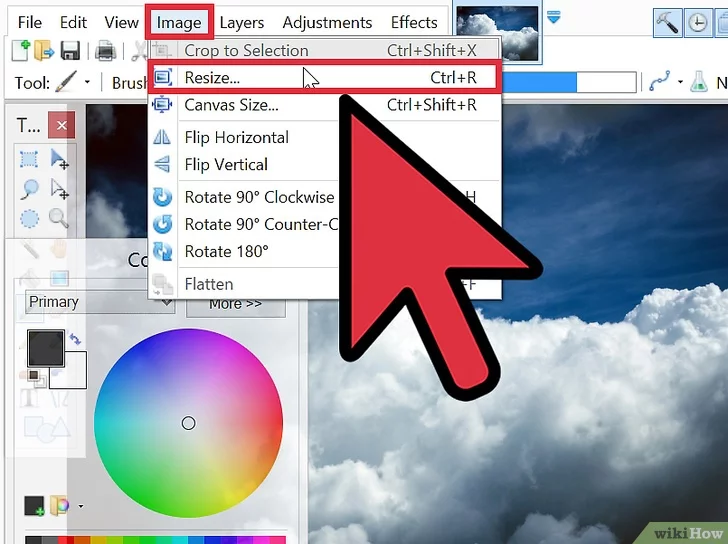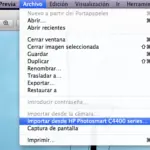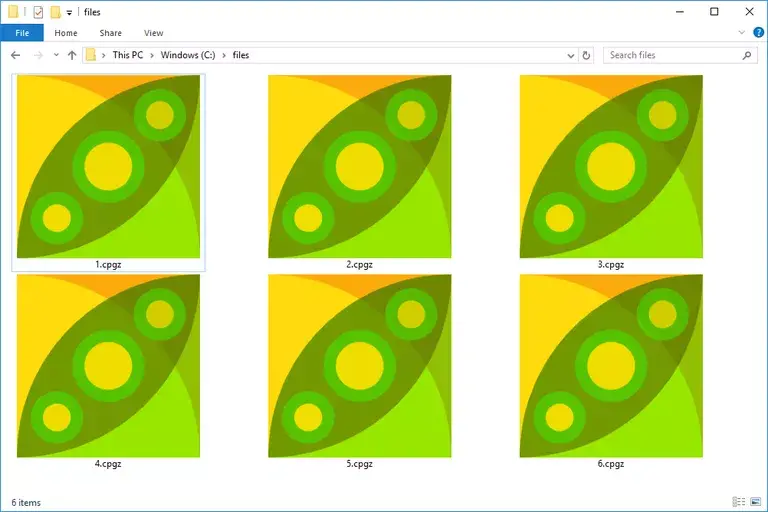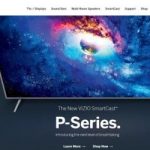Seguramente has intentado hacer una foto más grande para imprimirla y termina siendo realmente bloqueada y pixelada. La razón detrás de esto es que un archivo de imagen sólo tiene una cierta resolución cuando se guarda. Digamos que tienes una foto que se almacena a 300 puntos por pulgada (DPI) y la foto es de 3 pulgadas por 3 pulgadas.
Eso significa que la imagen tiene 900 píxeles por 900 píxeles, lo que en realidad equivale a un total de 180.000 píxeles. Suena como mucho. Si la imprimes en el tamaño 3×3 en el que fue guardada, entonces se verá bien. Pero si tratas de estirarla a un tamaño de 9 pulgadas por 9 pulgadas eso significará que estás tratando de estirar 180.000 píxeles en un espacio que debería tener 7.290.000 píxeles. Ahora eso ya no suena como mucho. Eso resulta en una foto muy bloqueada y pixelada.
Ampliar una foto puede hacer que parezca bloqueada e incluso borrosa. Notarán que los bordes redondos aparecen ásperos y dentados. Lo que significa que no hay suficientes datos en el archivo para crear una foto nítida y limpia cuando la agrandas así.
La pixelación ocurre cuando hay una imagen de muy baja calidad o tratas de cambiar el tamaño de una imagen pequeña a una más grande. Cuando se estira demasiado una imagen, se puede empezar a ver el aspecto bloqueado de la imagen y las curvas tienden a parecer como si fueran escalones en lugar de una transición suave. Esto puede arruinar cualquier imagen y hacer que no se disfrute tanto mirándola. Sin tomar una nueva foto con una mayor resolución, no hay manera de aumentar la resolución. Hay formas de mejorar la calidad de la imagen, para que no se vea tan mal.
Hay múltiples herramientas de software que puedes usar para hacer este trabajo. Hay varios servicios en línea que pueden procesar la imagen por ti, o puedes usar un programa como Photoshop para aumentar la calidad de la imagen por ti mismo. Si no sabes cómo hacer esto manualmente usando Photoshop, o cómo usar los servicios en línea para hacerlo por ti, entonces deberías continuar leyendo para aprender cómo.
Nota- Cuando trabajes en cualquier imagen, debes mantener una imagen original alrededor en caso de que la estropees y no puedas arreglar la imagen cuando trabajes en ella. Siempre querrás tener una copia de seguridad de cualquier archivo que vayas a editar.
Cómo arreglar fotos pixeladas usando una herramienta en línea
Lo mejor de usar las herramientas online para editar tus imágenes tiene que ser el hecho de que no tienes que descargar ningún software a tu ordenador ocupando un montón de espacio. Esto es realmente útil si no tienes mucho espacio en tu ordenador o si eres un ordenador del trabajo o de la escuela al que no puedes descargar programas.
Puede que incluso quieras hacer esto desde tu teléfono o tableta. Hay innumerables herramientas online para editar imágenes, pero sólo hay unas pocas que valen la pena mencionar, y dos de ellas van a hacer este artículo. Pixenate y Fotor son dos de las mejores herramientas online que puedes usar para editar imágenes, y especialmente para funcionar con imágenes pixeladas. Ambas son muy buenas para usar en dispositivos móviles como el teléfono y la tableta.
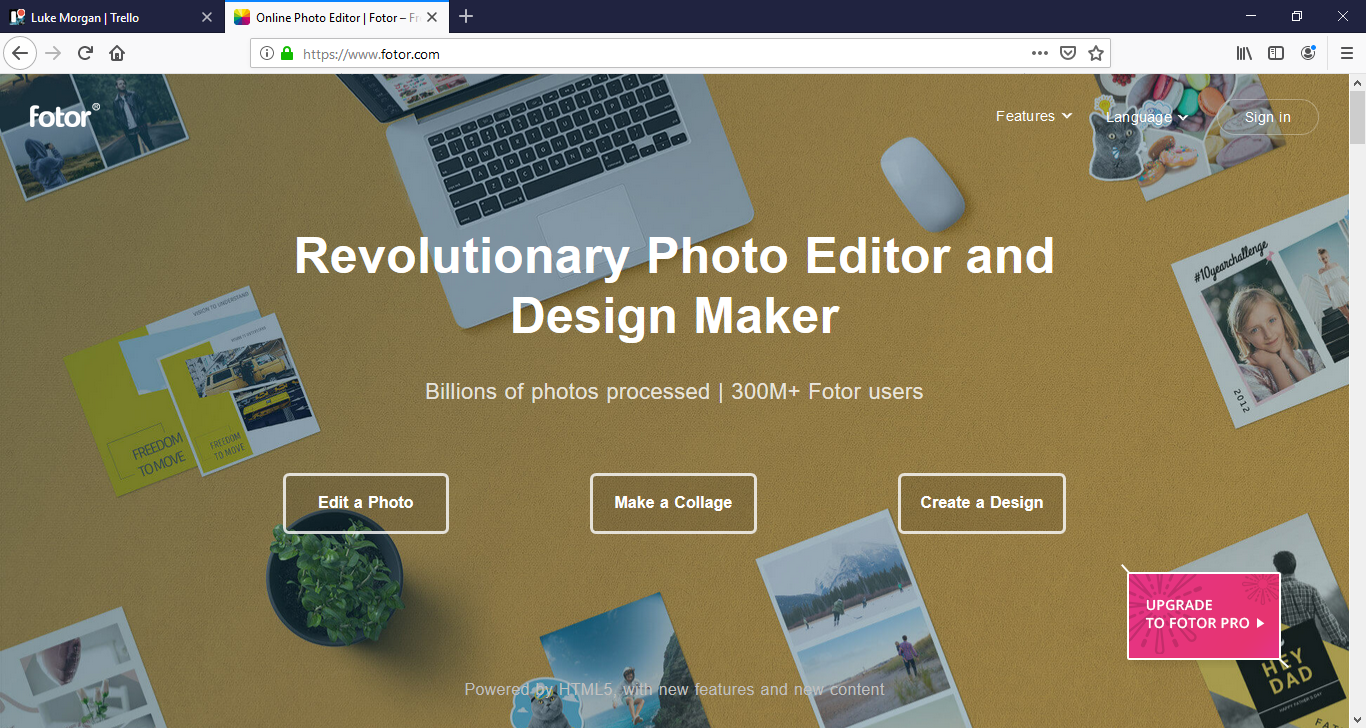
Fotor tiene una forma muy simple de ayudar con las imágenes pixeladas.
1. Sube tu foto a la página web
2. Luego, elija la opción Efecto en el menú de la izquierda
3. Desplácese hacia abajo hasta que vea pixelado
4. Finalmente, sólo usa la barra de desplazamiento para desplazarte a la izquierda y la herramienta minimizará la pixelación tanto como pueda
5. Esta herramienta en línea también tiene una versión premium que podrías usar para acceder a una herramienta de suavizado que ayudaría a suavizar los bordes duros de los píxeles.
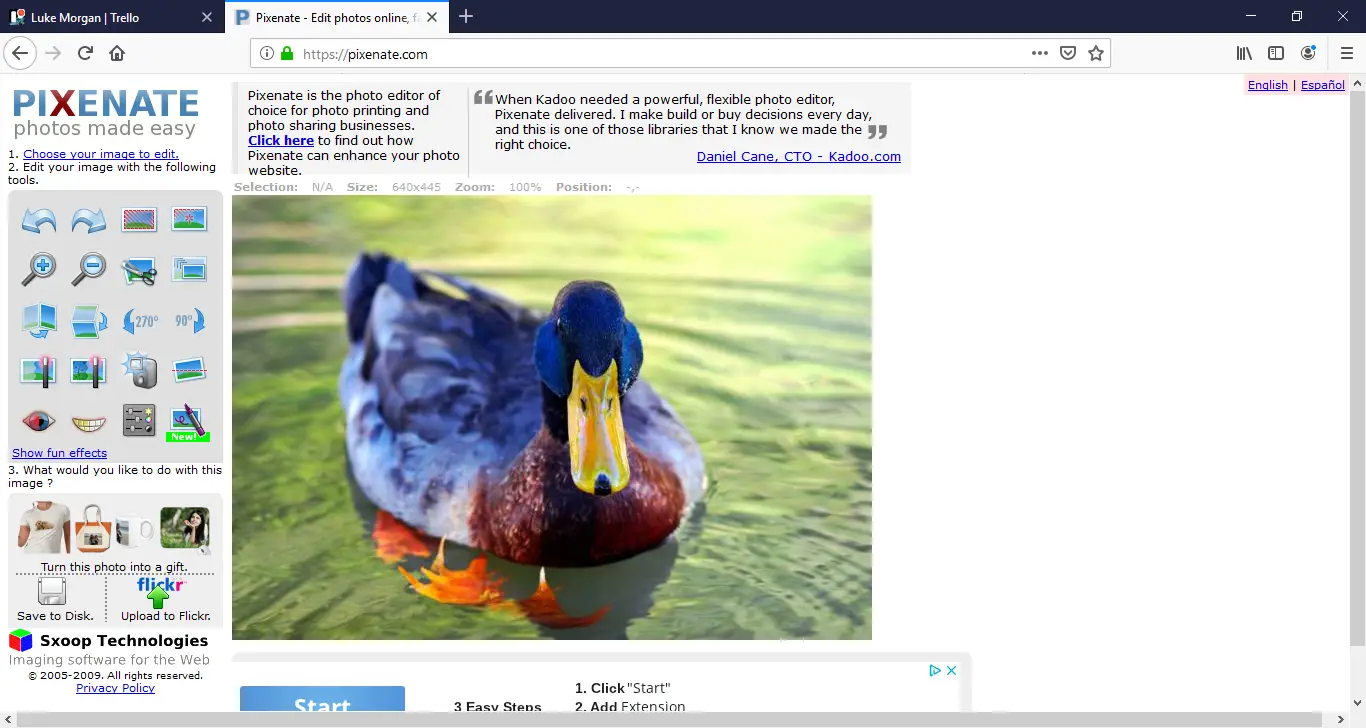
Pixelado es casi como Fotor en cómo hacer esto.
1. Empieza subiendo tu imagen a la página web
2. Elija el icono de Foto Suave en el menú de la izquierda de la pantalla
3. Esto tendrá un nivel de éxito diferente basado en la calidad original de la imagen.
Cómo arreglar imágenes pixeladas con Photoshop
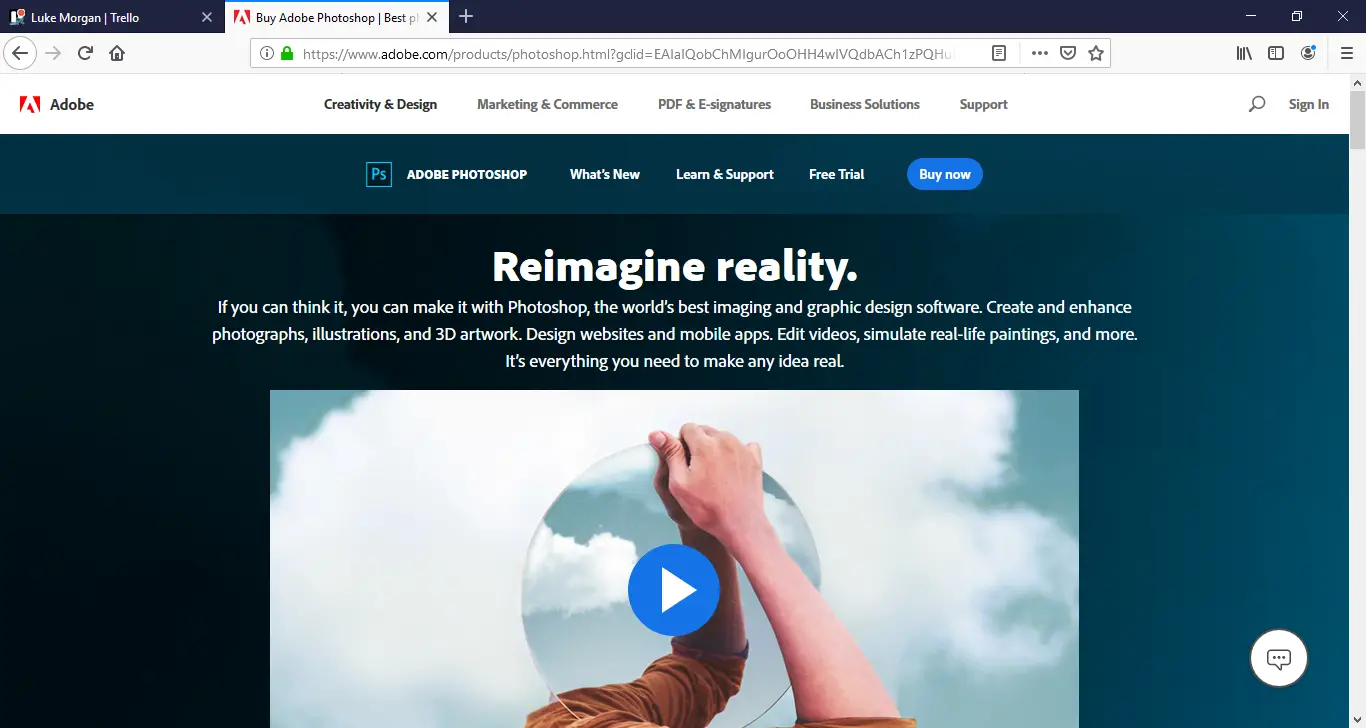
Si estás dispuesto a tomarte tu tiempo y gastar una buena cantidad de dinero en un programa para tu ordenador, está el Photoshop. Todos los que viven en este día han oído hablar, o tal vez incluso han usado Photoshop al menos una vez en su vida. El Photoshop es por mucho el estándar de la industria para editar fotos e imágenes, pero eso tiene un alto precio. Photoshop tiene una enorme biblioteca de características que literalmente podrían tardar años en perfeccionarse, pero para arreglar una foto pixelada no se necesita mucho tiempo para aprender, y sólo toma unos pocos momentos para hacerlo.
1. Abra la imagen que está tratando de hacer más clara
2. Selecciona el filtro y el desenfoque
3. Selecciona Azul Gaussiano y luego usa el deslizador para ajustar la suavidad de la imagen y haz clic en OK
3. Ahora haz clic en Filtrar y Afinar
4. Elija la Máscara de desenfoque y luego utilice el control deslizante para ajustar el nivel a lo que prefiera y haga clic en OK
5. Entonces, guarda la imagen
Una segunda forma de hacerlo es añadir una capa encima de la foto para casi desdibujar los píxeles y suavizarlos.
1. Primero, haz clic con el botón derecho del ratón en la imagen que estás intentando suavizar y haz clic en «Layer» y «Create New Layer»
2. Elija Opciones de mezcla en el menú superior y luego Luz suave
3. Luego, elija Filtros y Ruido
4. Selecciona Despeckle y luego ajusta a tu gusto
5. Haga clic en Imagen, Ajustes y Brillo y Contraste, y luego vuelva a ajustar a su gusto.
6. Use el primer método primero y si no está satisfecho con los resultados, use este segundo método también.